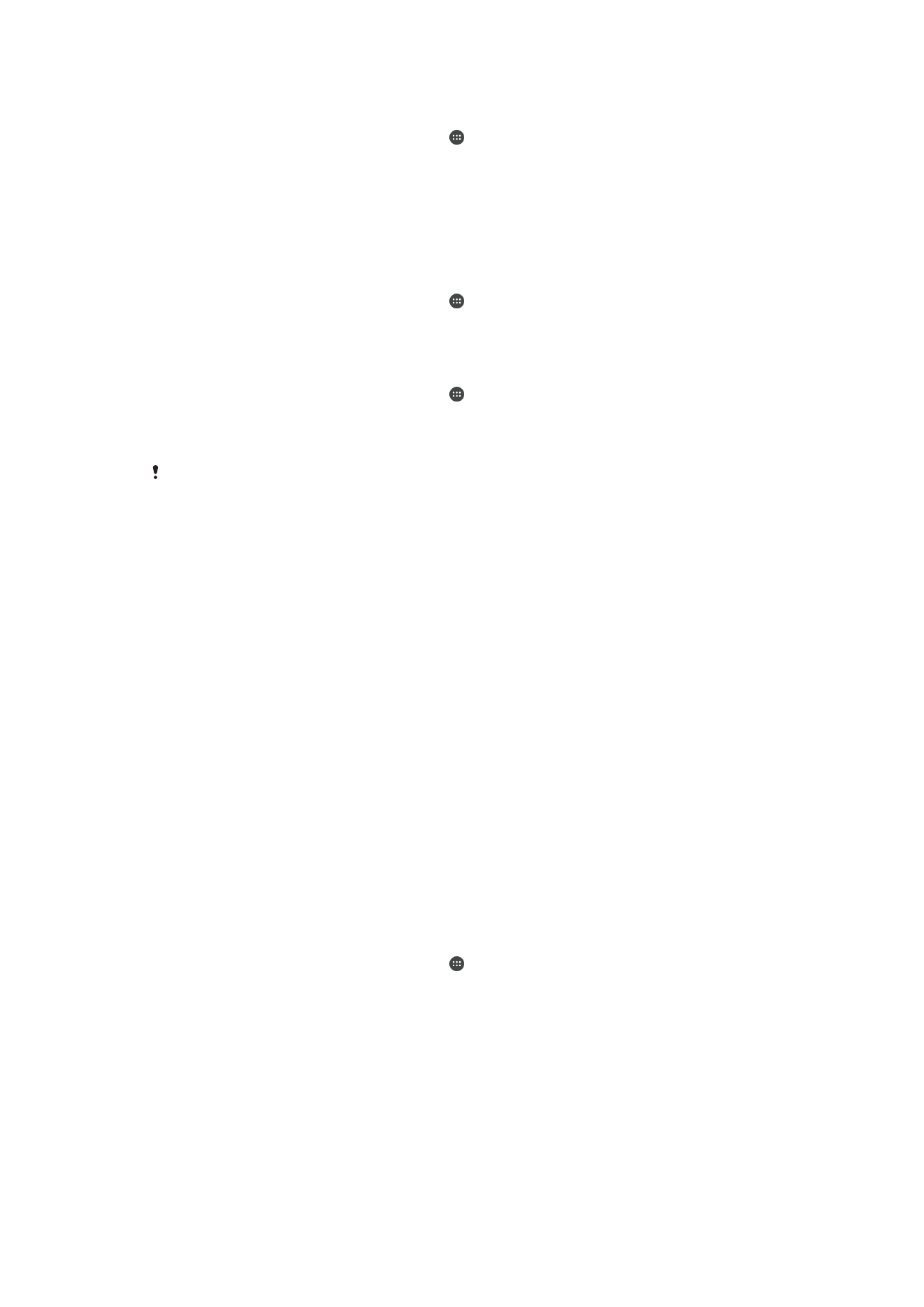
Spravovanie súborov pomocou počítača
Prenášať a spravovať súbory medzi počítačom so systémom Windows
®
a zariadením
môžete pomocou pripojenia káblom USB. Po pripojení oboch zariadení môžete presúvať
obsah medzi zariadením a počítačom alebo medzi interným ukladacím priestorom
zariadenia a kartou SD pomocou aplikácie Prieskumník v počítači.
Ak máte PC alebo počítač Apple
®
Mac
®
, môžete nástrojom Xperia™ Companion
pristupovať k súborovému systému svojho zariadenia.
Režimy pripojenia USB
Môžete používať dva režimy pripojenia USB:
Režim prenosu médií
(MTP)
MTP používajte na správu súborov, aktualizáciu softvéru zariadenia a pripojenie
prostredníctvom siete WLAN. Tento režim USB sa používa v počítačoch so
systémami Microsoft
®
Windows
®
. Režim MTP je povolený podľa predvoleného
nastavenia.
Režim ukladacieho
priestoru (MSC)
MSC používajte na správu súborov pomocou počítačov so systémami MAC OS
®
a Linux, ktoré nepodporujú režim MTP.
Zmena režimu pripojenia USB
1
Na obrazovke Plocha ťuknite na položku .
2
Vyhľadajte položky
Nastavenia > Pripojenie zariadenia Xperia™ > Možnosti
pripojenia USB > Režim pripojenia USB a ťuknite na ne.
3
Ťuknite na položku
Režim prenosu médií (MTP) alebo Režim ukladacieho
priestoru (MSC).
4
Ťuknite na položku
OK.
Prenos súborov pomocou režimu prenosu médií prostredníctvom siete
Wi-Fi
®
Medzi zariadením a inými zariadeniami kompatibilnými s protokolom MTP, napríklad
počítačom, môžete prenášať súbory pomocou pripojenia Wi-Fi
®
. Pred pripojením je
najskôr potrebné tieto dve zariadenia spárovať. Ak medzi zariadením a počítačom
142
Toto je internetová verzia tejto publikácie. © Tlač je možná iba pre súkromné použitie.
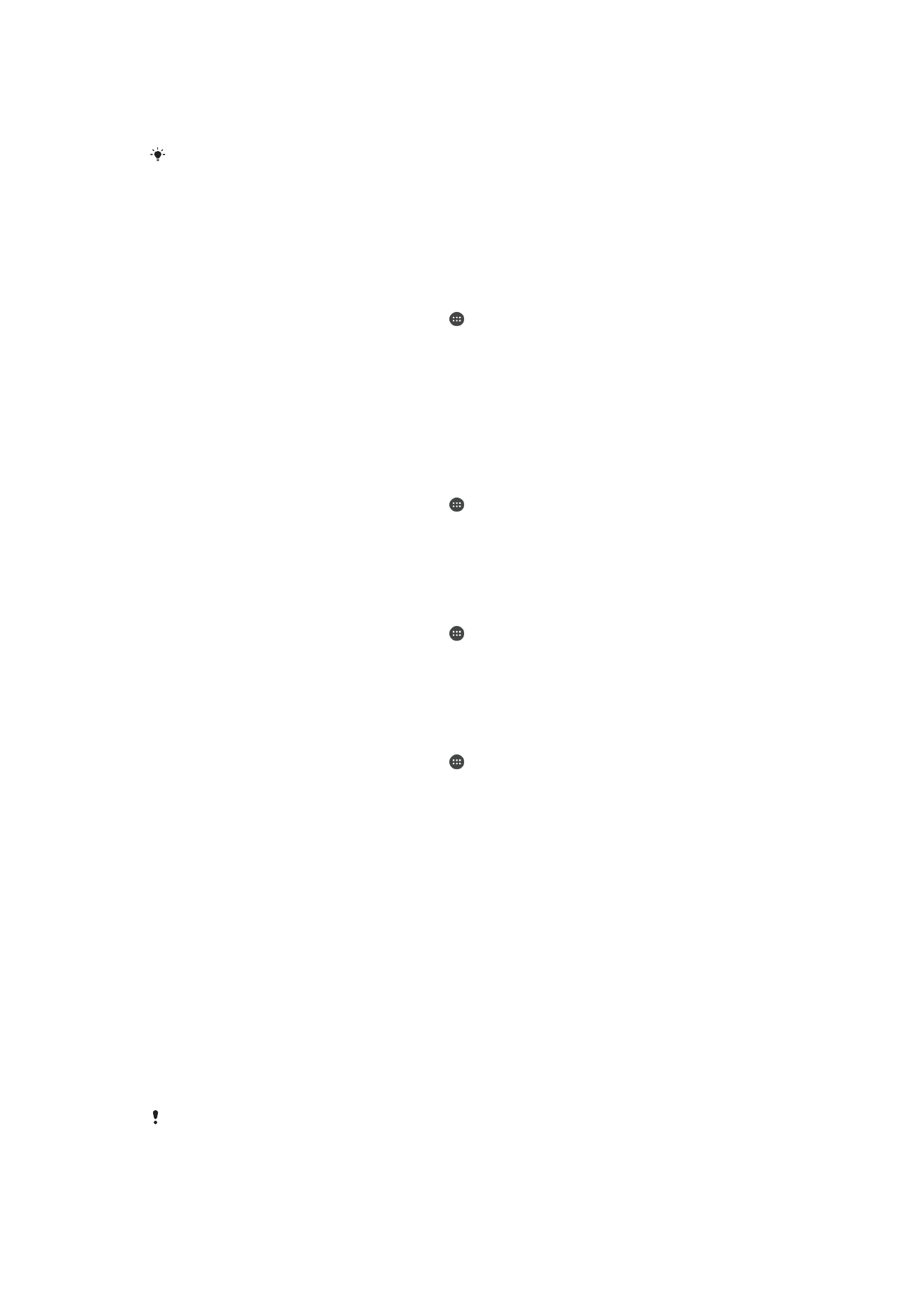
prenášate hudbu, video, obrázky alebo iné mediálne súbory, je najvhodnejšie použiť
aplikáciu Media Go™ v počítači. Pomocou aplikácie Media Go™ sa konvertujú mediálne
súbory, aby ste ich mohli v zariadení prehrať.
Na použitie tejto funkcie je potrebné zariadenie s aktívnym pripojením Wi-Fi
®
, ktoré podporuje
režim prenosu médií, napríklad počítač s operačným systémom Microsoft
®
Windows Vista
®
alebo Windows
®
7.
Príprava na bezdrôtové používanie zariadenia s počítačom
1
Skontrolujte, či máte v zariadení zapnutý režim prenosu médií. Podľa
predvoleného nastavenia je tento režim zapnutý.
2
Zapnite funkciu Wi-Fi
®
.
3
Na obrazovke Plocha ťuknite na položku .
4
Vyhľadajte položky
Nastavenia > Pripojenie zariadenia Xperia™ > Možnosti
pripojenia USB a ťuknite na ne.
5
Ťuknite na položku
Párovať s počítačom a potom na položku Ďalej.
6
Podľa pokynov zobrazených na obrazovke dokončite proces nastavenia.
Bezdrôtové pripojenie k spárovanému zariadeniu
1
Skontrolujte, či máte v zariadení zapnutý režim prenosu médií. Podľa
predvoleného nastavenia je tento režim zapnutý.
2
Skontrolujte, či je zapnutá funkcia Wi-Fi
®
.
3
Na obrazovke Plocha ťuknite na položku .
4
Vyhľadajte položky
Nastavenia > Pripojenie zariadenia Xperia™ > Možnosti
pripojenia USB a ťuknite na ne.
5
Vyberte spárované zariadenie, ku ktorému sa chcete pripojiť, a potom ťuknite na
položku
Pripojiť.
Odpojenie od spárovaného zariadenia
1
Na obrazovke Plocha ťuknite na položku .
2
Vyhľadajte položky
Nastavenia > Pripojenie zariadenia Xperia™ > Možnosti
pripojenia USB a ťuknite na ne.
3
Vyberte spárované zariadenie, ktoré chcete odpojiť.
4
Ťuknite na položku
Odpojiť.
Odstránenie spárovania s iným zariadením
1
Na obrazovke Plocha ťuknite na položku .
2
Vyhľadajte položky
Nastavenia > Pripojenie zariadenia Xperia™ > Možnosti
pripojenia USB a ťuknite na ne.
3
Vyberte spárované zariadenie, ktoré chcete odstrániť.
4
Ťuknite na položku
Zrušiť párovanie.